iiko


iiko – это платформа с универсальными функциями, которые автоматизируют огромное количество процессов в сфере ресторанного бизнеса. Этот комплекс программ обладает множеством функций и позволяет решать задачи в небольших заведениях и крупных ресторанных сетях.
Этот софт, который создан, как комплекс программ, соответствует классу ERP. В этой «системе» можно обрабатывать данные, которые связаны с предпринимателями и персоналом ресторанного бизнеса.
В программе вы сможете просмотреть «точки» фастфуда, курьерские службы и места столовых. В зависимости от версии софта вы столкнётесь с разными отличиями в функциях, а также оплатой за обслуживание.
О возможностях
iiko создана для предпринимателей, которые ведут учёт каждой копейки в своей сети ресторанов. Эта ERP-система обеспечивает автоматизацию и создание заказов. В софте вы управляете очередью заказов, оплачиваете счета, также ведёте «складской учет». При необходимости вы можете обработать данные с технических карт на товары, а также отправить заказы на доставку и управлять курьерами.
Liko — Крипто-социальная сеть по новому
В этом софте можно оплачивать расчёты, используя «кредитную карту». При потребности вы можете создать свою программу «лояльности», добавив в неё бонусные карты и частых посетителей ресторана.
iiko упрощает работу бухгалтера. По сути, если у вас есть эта программа, то можно обойтись и без него. А софте присутствуют все функции, которые обеспечивают создание финансовой отчетности. Используя отдельный клиент, вы можете работать с кассовым терминалом, который создан по требованиям ЕГАИС и 54-ФЗ.
Состав
- iikoServer — серверная часть, в которой можно хранить данные в базе, а также обмениваться данными внутри системы;
- iikoRMS – обеспечивает работу с торговыми предприятиями;
- iikoFront – софт для кассового терминала;
- iikoKitchen – программное обеспечение, которое проверяет и управляет приготовлением заказов на кухне;
- iikoCard – отвечает за оплату заказов «наличкой», а также управляет программой лояльности;
- iikoOperation – занесение данных о складском учете;
- iikoAgent – позволяет следить за работой оборудования;
- iikoFinance — управляет финансовой отчетностью и показывает расчётные операции;
- iikoDocFlow – утилита, которая отвечает за документооборот в сети ресторанов.
Источник: softdroids.com
Программа iiko Office Ресторан для ПК

Офисные программы
Просмотров 405
Если вы, так или иначе, столкнулись с необходимостью ведения отчётности ресторанного бизнеса, то без программы под названием iiko попросту не обойтись.
Как принимать гейнер. Гейнер для набора массы.
Описание программы
Приложение показано на прикреплённом ниже скриншоте. Как видите, это специальная программа, позволяющая учитывать доходы от продажи пищи и различные сопутствующие расходы. Пользовательский интерфейс выполнен симпатично, присутствует русский язык, а стабильность работы ПО находится на высочайшем уровне.

Как пользоваться
Давайте рассмотрим процесс правильной установки данного программного обеспечения и некоторые нюансы начала работы с ним:
- Скачиваем исполняемый файл, распаковываем содержимое в любую удобную папку и двойным левым кликом запускаем процесс установки.
- Появится форма, в которой нужно принять лицензионное соглашение. Утвердительно отвечаем на другие запросы и постепенно завершаем процесс инсталляции.
- Закрываем окно установщика и переходим к нашему приложению только тогда, когда операционная система будет перезагружена.

В процессе установки антивирус необходимо отключить. Проводится автоматическая активация и такие действия могут быть восприняты как вмешательство в целостности системных файлов.
Достоинства и недостатки
Давайте разберём сильные и слабые стороны iiko.
- полностью русифицированный пользовательский интерфейс;
- максимальный набор инструментов для ведения учёта продажи пищи;
- симпатичный внешний вид.
- необходимость активации.
Скачать
Новейшая русская версия приложения, как всегда, доступна посредством торрент-раздачи.
| Лицензия: | Бесплатно |
| Платформа: | Windows 7, 10, 11 |
| Язык: | Русский |
Источник: keysprog.ru
Частые вопросы при работе с iiko
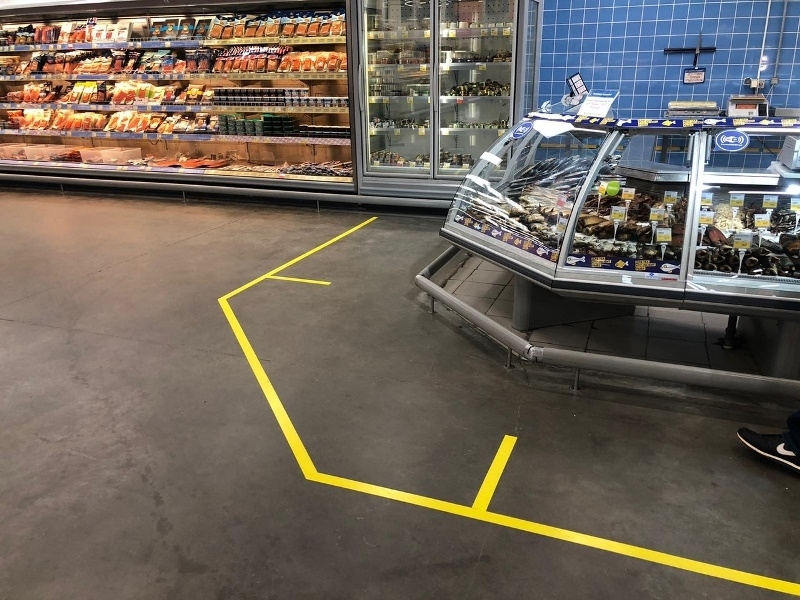
В этой статье приводится список базовых вопросов, которые возникают в начале работы с системой iikoRMS. На каждый вопрос дан краткий ответ, а также приведены ссылки на разделы руководства, в которых можно найти подробную информацию о решении соответствующей задачи.
Продажи
Правильно ли кассир сдал выручку?
Чтобы проверить размер полученной за вчерашний день выручки, выберите пункт меню Розничные продажи → Кассовые смены. Подробнее см. в статье Принятие кассовой смены.
Сколько во вчерашней смене подозрительных удалений блюд?
Данную информацию можно получить с помощью Журнала событий (пункт меню Розничные продажи) и Отчета по чекам (пункт меню Розничные продажи →Кассовые смены). Подробнее см. в статье Журнал событий и Отчет по чекам.
Как узнать сумму среднего чека за месяц?
Для этого необходимо выбрать пункт меню Отчеты → Отчет о среднем чеке. Подробнее см. в статье Отчет о среднем чеке.
Как в iiko посмотреть состав блюда в прейскуранте?
Состав блюда можно посмотреть в технологической карте блюда. Для этого откройте карточку блюда и перейдите на вкладку «Технологические карты».
Кто из сотрудников является лидером по продажам?
Это можно выяснить с помощью отчета «Выручка по официантам». Чтобы его открыть, в пункте меню Розничные продажи → Кассовые смены выберите интересующую смену, нажмите правую кнопку мыши (или кнопку Действия) и выберите пункт Отчеты → Выручка по официантам.
Какое из блюд чаще всего продается?
Выберите пункт меню Отчеты → Отчет о продажах за период. Задайте интересующий период, нажмите кнопку Обновить и отсортируйте по колонке Количество. Подробнее см. в статье Отчет о продажах за период.
Как настроить стол в iiko?
Для этого нужно войти в пункт «Администрирование» -> «Настройки торгового предприятия», выбрать зал и перейти во вкладку «Настройка столов». Подробнее тут
Как исправить ошибку в чеке?
Если заказ уже оплачен, но гость хочет вернуть или заменить блюдо, зарегистрируйте возврат чека.
Удаление кассового чека и возврат наличных денег осуществляется только менеджером ресторана при наличии оригинала чека и в присутствии кассира, выполнившего расчет по чеку. Подробнее тут
Как отменить пречек?
1) На рабочем экране нажмите на «Стол заказа». Откроется окно кассы.
2)Нажмите кнопку «Заказ». Откроется окно заказа.
3)Нажмите кнопку «Отмена пречека».
Подробнее тут
Склад
Как создать в системе новое блюдо?
Для этого добавьте в справочник номенклатуры новый элемент и заполните все параметры на закладках, соответствующих блюду. Подробнее см. в статье Добавление элемента номенклатуры.
Как создать в системе новый товар?
Для этого необходимо добавить в справочник номенклатуры новый элемент и заполнить все параметры на закладках, соответствующих товару. Подробнее см. в статье Добавление элемента номенклатуры.
Как завести модификатор и назначить его блюду?
Модификатор заводится как новый элемент справочника номенклатуры, а затем этот модификатор назначается блюду. Подробнее см. в статьях Добавление элемента номенклатуры и Модификаторы.
Как организовать в системе продажу бизнес-ланчей?
Удобнее всего бизнес-ланчи настраивать с помощью обязательных групповых модификаторов. Подробнее см. в статье Комплексный обед.
Как ввести рецептуру блюда (технологическую карту)?
Для этого предназначена закладка Технологические карты номенклатурной карточки блюда, см. статью Технологические карты.
Как вносить калькуляцию блюд?
Это делается с помощью технологических карт в карточке блюда.
В технологической карте задается норма закладки, состав, технология приготовления блюда, фиксируется акт его проработки, то есть данные, необходимые для ведения и печати документов (например, калькуляционной или технологической карты) в соответствии с нормами законодательства. На основании введенных значений, нормы закладки ингредиентов, будет производиться их списание при продаже блюда.
Как задать цену на блюдо?
Цену продажи блюда можно задать на закладке Основные свойства карточки номенклатуры или же с помощью приказа об изменении прейскуранта.
Как посмотреть себестоимость блюд?
Себестоимость блюд можно посмотреть с помощью отчета «Сводный прейскурант», который доступен в разделе «Прейскурант» → «Сводный прейскурант»
Чтобы посмотреть изменения себестоимости воспользуйтесь отчетом «Отчет об изменении себестоимости». Он открывается при выборе пункта меню «Отчеты» или «Товары и склады» → «Отчет об изменении себестоимости».
Как рассчитать пищевую ценность блюда?
Для этого необходимо задать пищевую ценность всех товаров, входящих в состав блюда. А затем в карточке блюда на закладке Пищевая ценность задать способ его приготовления и нажать кнопку Рассчитать. Подробнее см. в статье Пищевая ценность.
Зачем нужны приказы об изменении прейскуранта?
Приказы об изменении прейскуранта используются для назначения цен на реализуемую продукцию, включения и снятия с продажи блюд и товаров. Их применение целесообразно, в случае если состав и цены в прейскуранте меняются достаточно часто и в больших объемах. Подробнее см. Приказы об изменении прейскуранта.
Мое предприятие только начинает работать на iiko. Как ввести первоначальные остатки?
Первоначальные остатки могут быть введены приходной накладной или документом инвентаризации. Но для того чтобы у товаров и блюд сформировалась себестоимость, рекомендуется вводить остатки приходной накладной.
При заведении номенклатуры не указали сразу НДС. Как теперь это сделать для уже созданных блюд?
Для начала укажите НДС по умолчанию в настройках номенклатурной группы в поле Налоговая категория. Теперь с помощью групповой обработки назначьте эту налоговую категорию для всех элементов в группе. А при создании нового элемента номенклатуры внутри группы НДС будет подставляться автоматически.
Как ввести приходную накладную?
Процесс ввода в систему приходной накладной описан в статье Приходная накладная.
Как в iiko приходовать товары?
Чтобы зарегистрировать приход товара на склад необходимо оформить приходную накладную. Для этого нужно войти в пункт Товары и склады->Накладные. Подробнее «Оформление накладной»
Каждая складская операция фиксируется отдельным документом: поступление товаров на склад, списание, приготовление блюда, инвентаризация и т.д.
Подробнее тут
Как обрабатывать приходные накладные?
Список приходных и расходных накладных содержится в разделе меню Товары и склады → Накладные. Подробнее тут
Как передать товар с одного склада на другой?
Для этого предназначен документ Внутреннее перемещение.
Как списать продукты?
Списание продуктов со склада может быть зарегистрировано с помощью складского документа Акт списания.
Как формируется акт реализации?
Акт реализации формируется автоматически на основании данных о продажах, зарегистрированных в iikoFront. Подробнее см. в статье Акт реализации.
Сегодня в 6 утра мы провели инвентаризацию на кухне. Как правильно ввести ее результаты?
Создайте документ Инвентаризация на дату, предшествующую дате подсчета остатков. Например, если инвентаризация проводилась в 6 утра 15-го сентября, то в соответствующем ей документе должна быть задана дата 14.09 и время 23:59. Подробнее о создании документа инвентаризации см. в статье Инвентаризация.
Как узнать сколько товара сейчас должно быть на складе?
Для этого в iikoOffice выберите пункт меню Отчеты → Остатки на складах. Подробнее см. в статье Остатки на складах.
Я снимаю инвентаризацию два раза в месяц 1-го и 15-го до начала работы заведения. Как мне узнать фактическую себестоимость?
Если инвентаризация снимается до начала работы заведения, то она должна быть введена предыдущей датой (14-е, в данном примере) и временем 23:59 . Затем следует открыть отчет Расширенная оборотно-сальдовая ведомость, указав период с 1-го по 14-е число, нажать кнопку Обновить. Итоговое значение по столбцу Остатки на начало сложить со стоимостью Прихода и вычесть итоговое значение по столбцу Остатки на конец.
К моменту построения данного отчета должны быть введены все приходные накладные.
Что делать, если на складе образовались отрицательные остатки?
Наиболее вероятными причинами образования отрицательных остатков являются ошибки заполнения технологических карт, неправильная настройка типов мест приготовления блюд или ошибки оприходования товаров. Подробнее см. в статье Исправление отрицательных остатков.
Как обнулить остатки в iiko?
Обнулить остатки на складах можно с помощью «Инвентаризации».
Для работы с документами инвентаризации предназначен пункт меню «Товары и склады» → «Инвентаризации».
В документе инвентаризации внесите необходимые позиции и в поле фактическое кол-во выставьте 0.
Персонал
Как принять сотрудника на работу?
Для этого необходимо зарегистрировать его в системе, назначить ему определенные права и задать параметры его доступа к системе: номер карты иили ПИН-код (для работы с Front) или системное имя и пароль (для работы с iikoOffice). Подробнее см. в статье Регистрация сотрудников.
Как рассчитать зарплату персонала?
Зарплата сотрудникам может рассчитываться на основании ставки оплаты труда, заданной в его карточке, ставки за рабочую смену, за фактически отработанное время, с учетом всех штрафов, премий и выданных авансов. Подробнее см. Планирование работы персонала.
Как настроить расписание работы сотрудников?
Чтобы задать расписание работы сотрудников, выберите пункт меню Сотрудники→ Расписание. Подробнее см. в статье Расписание.
Как узнать кто опоздал на работу?
Для того чтобы система фиксировала опоздания сотрудников на работу, настройте для них расписание. В случае опоздания сотрудника в Журнале явки соответствующая ячейка будет выделена красным цветом.
Источник: iresto.ru
iiko
![]()
С помощью приложения можно организовать прием заказов в заведениях общественного питания. Есть возможность контролировать работу персонала и вести бухгалтерию.
Дата обновления:
Русский язык:
Разработчик:
Компания Айко
Версия Windows:
Windows 7, Windows 8, Windows 8.1, Windows 10
iiko – приложение для Windows, позволяющее автоматизировать работу заведения общественного питания. Утилита представляет собой бизнес систему, состоящую из нескольких модулей. С ее помощью пользователи могут вести учет заказов и продуктов, а также контролировать продажи.
Управление кухней
В состав пакета программ входит модуль iikoKitchen, позволяющий упростить работу поваров. Есть возможность провести инвентаризацию склада и сформировать отчетную документацию, в том числе акты списания и заборные листы. Также с его помощью можно вести учет продуктов и приготовленных блюд. Доступна функция составления технологических карт.
Отчетность
Модуль iikoFinance позволяет вести финансовую отчетность и отслеживать проведенные транзакции. Кроме того, пользователи могут рассчитывать себестоимость блюд. Данный пакет способен частично заменить программы для бухгалтерского учета, например, БухСофт. Есть возможность формировать отчеты о прибыли и убытках, а также движении денежных средств.
Программы лояльности
С помощью компонента iikoCard можно внедрять программы лояльности, призванные привлечь новых клиентов. Также этот модуль позволяет реализовать безналичный расчет с посетителями.
В состав бизнес системы могут быть включены и другие пакеты. Стоит отметить, что для использования утилиты необходимо приобрести лицензию, цена которой зависит от количества и типа модулей.
Особенности
- программа распространяется только на платной основе;
- утилита представляет собой ERM систему для автоматизации работы заведений общественного питания;
- есть возможность управлять процессом приготовления заказов и вести учет продуктов;
- пользователи могут проводить инвентаризацию на складе;
- программа совместима с актуальными версиями Windows.
Источник: iowin.net